Gérer les Brosses¶
Les assets de pinceaux sont stockés dans des bibliothèques d’assets pour les rendre accessibles depuis n’importe quelle session Blender. Il existe deuxmanières de gérer les assets de pinceau :
Utilisation d’opérateurs d’assets : créer et mettre à jour des assets de pinceaux à l’aide d’opérateurs utilitaires à partir de n’importe quel fichier Blender. Le stockage est géré par Blender. Pratique pour une gestion simple “à la volée” des bibliothèques de d’assets de pinceaux personnels.
Utilisation du stockage manuel : créer et mettre à jour les assets de pinceau en ouvrant des fichiers blend dans les bibliothèques d’assets et en y gérant les blocs de données des assets de pinceau. Utile pour une conservation minutieuse des bibliothèques d’assets, en particulier pour les préparer au partage avec d’autres.
Opérateurs d’assets¶
Les pinceaux peuvent être gérés via quelques opérateurs qui permettent à Blender de gérer pour vous l’enregistrement et la mise à jour des pinceaux dans les bibliothèques d’assets. Les assets gérés de cette manière seront enregistrés dans des fichiers système d’assets spéciaux en utilisant une extension de fichier .asset.blend.
Note
Notez que seuls les assets de pinceau créés via Duplicate Asset peuvent être modifiés davantage à l’aide de ces opérateurs d’assets. Pour d’autres, ces opérations seront grisées et une gestion manuelle est nécessaire.
Les pinceaux de la bibliothèque d’assets Essentials ne peuvent pas être modifiés.
Référence
- Mode:
Tous les modes Peinture
- Panneau:
- Menu:
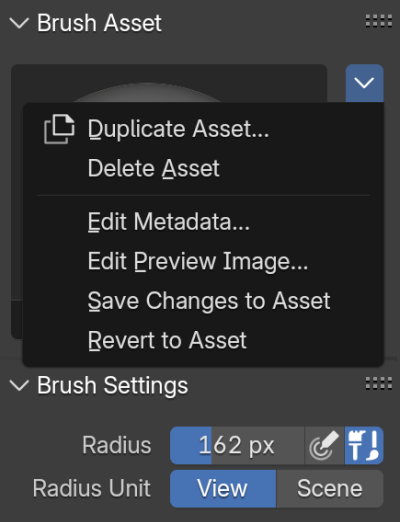
Panneau Brush Asset dans la barre latérale affichant les opérateurs d’assets.¶
- Duplicate Asset…
Crée une copie du pinceau actuellement actif en tant qu’asset et l’active. Une fenêtre contextuelle apparaît pour saisir certains paramètres à utiliser :
- Name
Un nom personnalisé à utiliser pour le nouveau pinceau.
- Bibliothèque
Choisir une bibliothèque d’assets dans laquelle stocker le nouvel asset de pinceau. Les bibliothèques d’assets disponibles sont configurées dans les Préférences.
- Catalog
Choisisir un Catalogue d’assets auquel attribuer la brosse active. La saisie d’un nom/chemin inexistant créera un nouveau catalogue en conséquence.
- Delete Asset
Supprime définitivement cet asset de pinceau de la librairie d’assets dans laquelle il est stocké. Cette opération étant irréversible, une fenêtre contextuelle vous demandera confirmation.
- Edit Metadata…
Affiche une fenêtre contextuelle pour modifier certains des champs de métadonnées d’assets disponibles :
- Catalog
Choisisir un Catalogue d’assets auquel attribuer la brosse active. La saisie d’un nom/chemin inexistant créera un nouveau catalogue en conséquence.
- Auteur
Voir Auteur de l’asset.
- Description
Voir Description de l’asset.
- Edit Preview Image…
Ouvre une fenêtre avec le navigateur de fichiers pour sélectionner une image pour l’aperçu de l’asset.
- Save Changes to Asset
Ignore toutes les modifications non enregistrées apportées à l’asset pinceau.
- Revert to Asset
Ignore toutes les modifications non enregistrées apportées à l’asset pinceau.
Stockage manuel¶
Voir aussi
- Cycle de vie d’un asset
Description complète du flux de travail manuel de création, de modification, de partage et d’utilisation des assets.
Il est également possible de gérer manuellement les pinceaux dans des fichiers blend comme n’importe quel autre bloc de données d’assets. En marquant les pinceaux comme ressources et en enregistrant le fichier dans une bibliothèque d’assets, ils deviennent disponibles à partir de n’importe quelle session Blender. Cela donne un contrôle total sur la façon dont les assets sont stockés et est particulièrement utile pour organiser des bibliothèques d’assets qui peuvent être partagées avec d’autres.
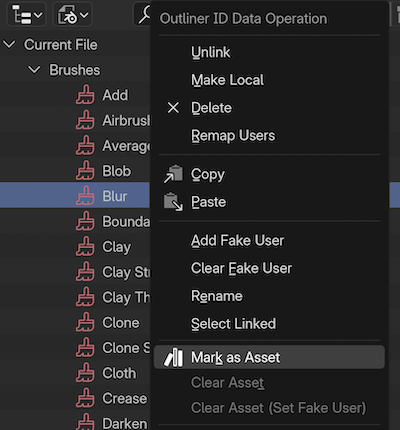
L’opérateur Mark as Asset (Marquer comme asset) utilisé sur un pinceau dans l’Outliner.¶
Les pinceaux peuvent être importés sous forme de blocs de données normaux à partir d’autres fichiers (y compris à partir de fichiers .asset.blend d’une bibliothèque d’assets) via Append. Dans le mode Blender File de l’Outliner, le pinceau sera répertorié sous Brushes. Cliquez avec le bouton droit sur le pinceau et sélectionnez Mark as Asset. En enregistrant le fichier dans un répertoire de bibliothèque d’assets, l’asset devient disponible dans toutes les sessions Blender. Si nécessaire, configurez un répertoire de bibliothèque d’assets dans les Préférences.